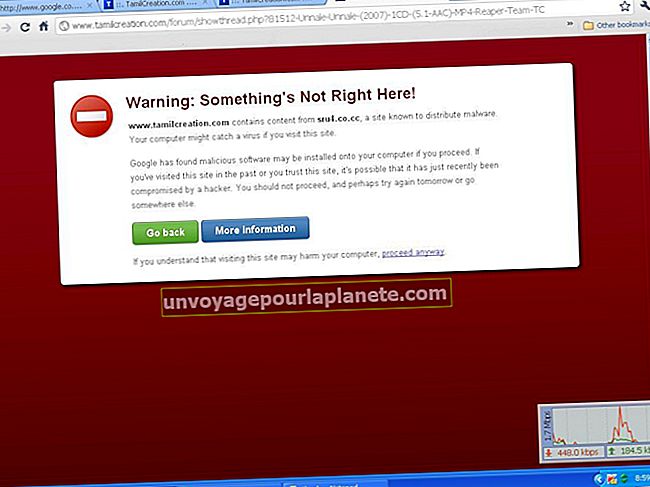আমি ভয়েসমেইল গ্রিটিং তৈরি করতে গুগল ভয়েস ব্যবহার করতে পারি না
গুগল ভয়েস আপনাকে একাধিক ভয়েসমেইল শুভেচ্ছা রেকর্ড করতে ও সেগুলি ব্যবহার করার সময় কাস্টমাইজ করার অনুমতি দেয় তবে এই বার্তাগুলি রেকর্ড করার জন্য অন্তর্নির্মিত পরিষেবা সরবরাহ করে না। একটি নতুন ভয়েসমেইল শুভেচ্ছা রেকর্ড করতে আপনার ব্রাউজারের মধ্যে একটি লিঙ্কযুক্ত ফোন বা Google টক ব্যবহার করতে হবে to আপনার একাধিক রেকর্ডিং গুগল ভয়েসে সংরক্ষিত হয়েছে, এবং মুহুর্তের নোটিশে পরিবর্তন করা যেতে পারে; এমনকি যোগাযোগের বিভিন্ন গোষ্ঠীর জন্য আলাদা ভয়েসমেইল বার্তা সেট করতে পারেন।
একটি নতুন ভয়েসমেইল শুভেচ্ছা রেকর্ডিং
গুগল ভয়েস একটি অন্তর্নির্মিত ভয়েসমেল রেকর্ডিং বৈশিষ্ট্যটির অভাব সত্ত্বেও, আপনাকে গ্রিটিং রেকর্ড করার জন্য অগত্যা কোনও ফোনের প্রয়োজন হয় না - আপনি নিজের গুগল টক অ্যাকাউন্টও ব্যবহার করতে পারেন। আপনার সিস্টেমের জন্য আপনার ভয়েস এবং ভিডিও চ্যাট প্লাগ-ইন ইনস্টল করা দরকার; এটি Google.com/chat/video এ উপলব্ধ। আপনার কম্পিউটারে একটি মাইক্রোফোন এবং স্পিকারের প্রয়োজন হবে এবং আপনার গুগল অ্যাকাউন্টটি গুগল ভয়েসে একটি উপলভ্য ফোন হিসাবে সক্ষম করতে হবে। একটি নতুন ভয়েসমেইল শুভেচ্ছা রেকর্ড করতে আপনার স্ক্রিনের উপরের-ডান কোণায় গিয়ার আইকনটি ক্লিক করুন এবং "ভয়েস সেটিংস" নির্বাচন করুন। আপনার ভয়েসমেল সেটিংস দেখতে "ভয়েসমেইল এবং পাঠ্য" ট্যাবে যান। "নতুন রেকর্ড করুন" এ ক্লিক করুন, যা "ফোন ব্যবহার করে নতুন বার্তা রেকর্ড করুন" বলতে পারে। আপনার অভিবাদনের জন্য একটি নাম সেট করুন এবং এটি ডিফল্ট ভয়েসমেল অভিবাদন কিনা তা টগল করুন। "চালিয়ে যান" এ ক্লিক করুন এবং আপনার ফোন বা গুগল টক নির্বাচন করুন। পরিষেবা আপনাকে কল করবে; আপনার ফোন বা ডিজিটাল কলটির উত্তর দিন এবং অনুরোধ জানানো হিসাবে অভিবাদন রেকর্ড করুন।
একাধিক ভয়েসমেইল শুভেচ্ছা
আপনি "নতুন রেকর্ড করুন" বোতামটি ক্লিক করে এবং প্রতিটি নতুন রেকর্ডিংকে একটি অনন্য নাম দিয়ে বিভিন্ন বিভিন্ন ভয়েসমেল শুভেচ্ছা রেকর্ড করতে পারেন। ড্রপ-ডাউন বাক্স থেকে এটি নির্বাচন করে এবং "পুনরায় রেকর্ড" বোতামটি ক্লিক করে একটি ভয়েসমেইল শুভেচ্ছা পরিবর্তন করুন। আপনার অবকাশের শুভেচ্ছা, একটি গ্রিটিং নোটিফিকেশন যে আপনি এই মুহুর্তে কল গ্রহণ করছেন না, একটি আদর্শ অভিবাদন, একটি কাজের শুভেচ্ছা এবং এমনকি কিছু গোষ্ঠীর জন্য একটি অভিবাদন থাকতে পারে। আপনার যদি গোষ্ঠীতে পরিচিতি থাকে তবে আপনি সেটিংস পৃষ্ঠায় "গোষ্ঠী" এর অধীনে তাদের নির্দিষ্ট ভয়েসমেল গ্রিটিংস সেট করতে পারেন। আপনি যে গোষ্ঠীর জন্য গ্রিটিংস সেট করতে চান তার নীচে সম্পাদনা বোতামটি ক্লিক করুন এবং ড্রপ-ডাউন বাক্স থেকে অভিবাদনটি নির্বাচন করুন।
একটি ফোন নম্বর লিঙ্ক করা
আপনি যে ফোনটি ব্যবহার করতে চান তার জন্য যদি নম্বরটি এখনও Google ভয়েসের সাথে লিঙ্ক না থাকে তবে আপনি সেটিংস পৃষ্ঠা থেকে "ফোন" ট্যাবটি ক্লিক করে এটি লিঙ্ক করতে পারেন। আপনার বর্তমানে সক্ষম ফোনগুলির নীচে স্ক্রোল করুন এবং "একটি নতুন ফোন যুক্ত করুন" এ ক্লিক করুন। এই নম্বরটির জন্য নাম, শারীরিক ফোন নম্বর এবং তা মোবাইল, কর্ম বা বাড়ি কিনা তা পূরণ করুন। সংরক্ষণ করুন ক্লিক করুন এবং আপনার ফোনটি কল করতে এবং সক্ষম করার জন্য অন-স্ক্রীন নির্দেশাবলী অনুসরণ করুন।
অন্যান্য ভয়েসমেল সেটিংস
আপনি সরাসরি আপনার ই-মেইল ইনবক্সে প্রেরণ করা নতুন ভয়েসমেইলের জন্য বিজ্ঞপ্তি পেতে বেছে নিতে পারেন। আপনার ডিফল্ট গুগল ইমেল অ্যাকাউন্ট ব্যতীত অন্য কোনও ইমেল চয়ন করতে, "একটি নতুন ইমেল ঠিকানা যুক্ত করুন" এ ক্লিক করুন। গুগল ভয়েস আপনার ভয়েসমেইল বার্তাগুলি প্রতিলিপি করার বিকল্প সরবরাহ করে এবং আপনি ভয়েসমেইল সেটিংস থেকে আপনার ভয়েসমেল পাসওয়ার্ড বা পিন পরিবর্তন করতে পারেন।